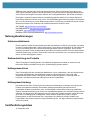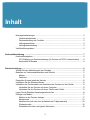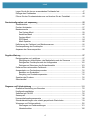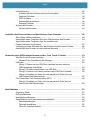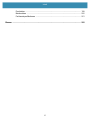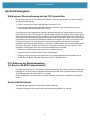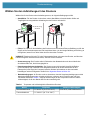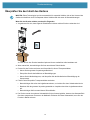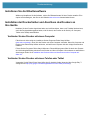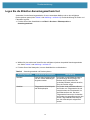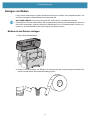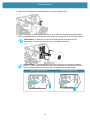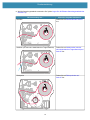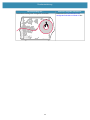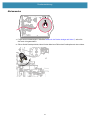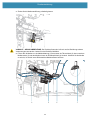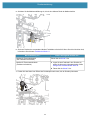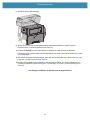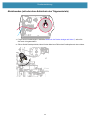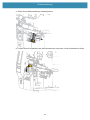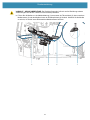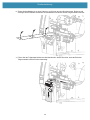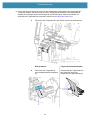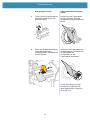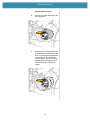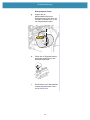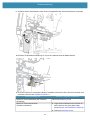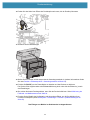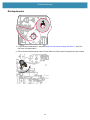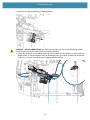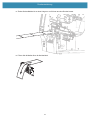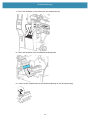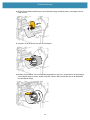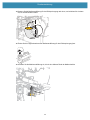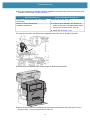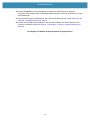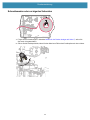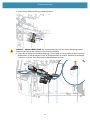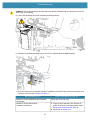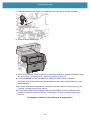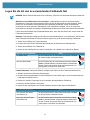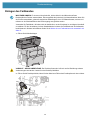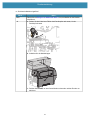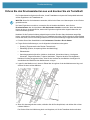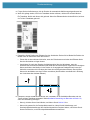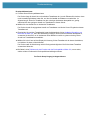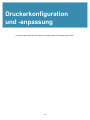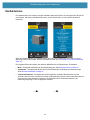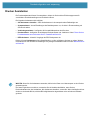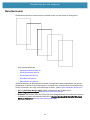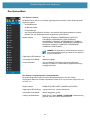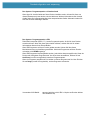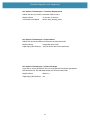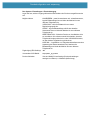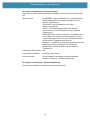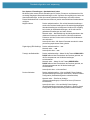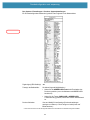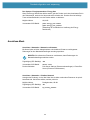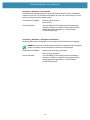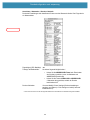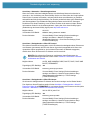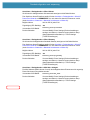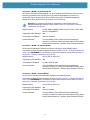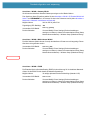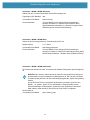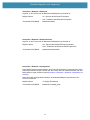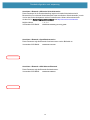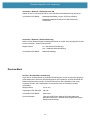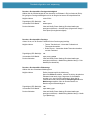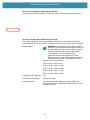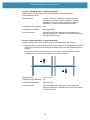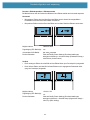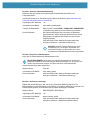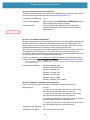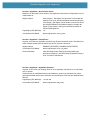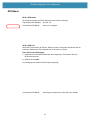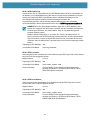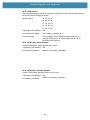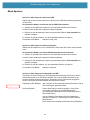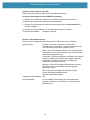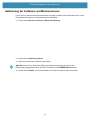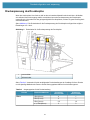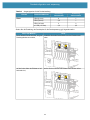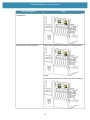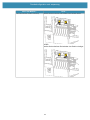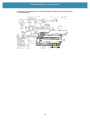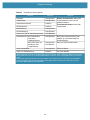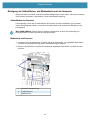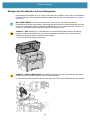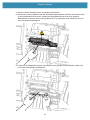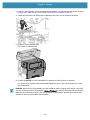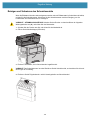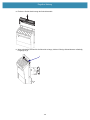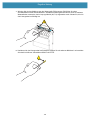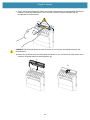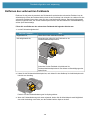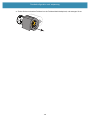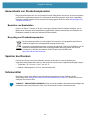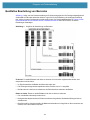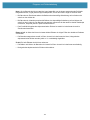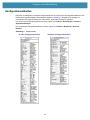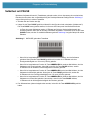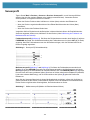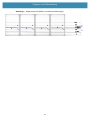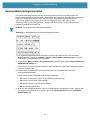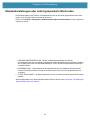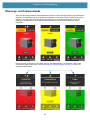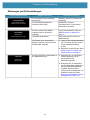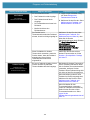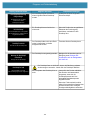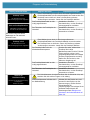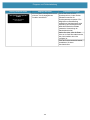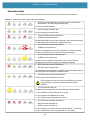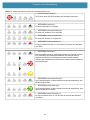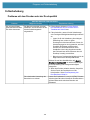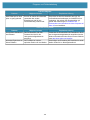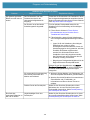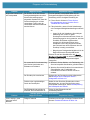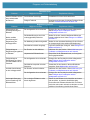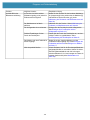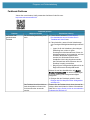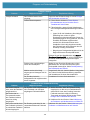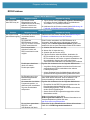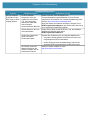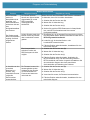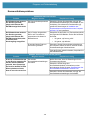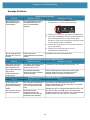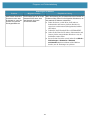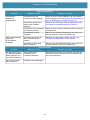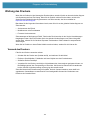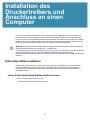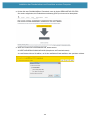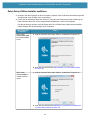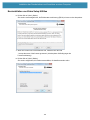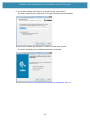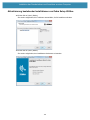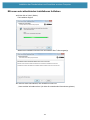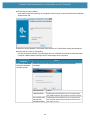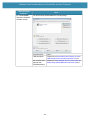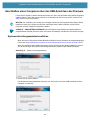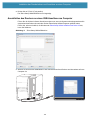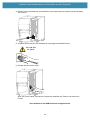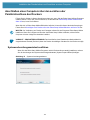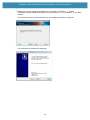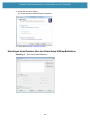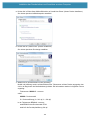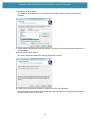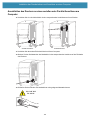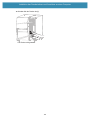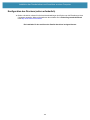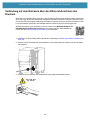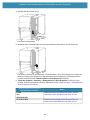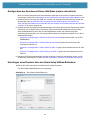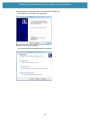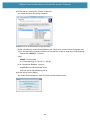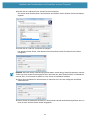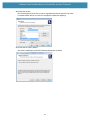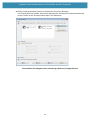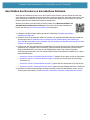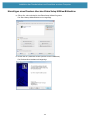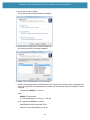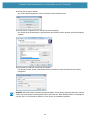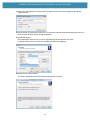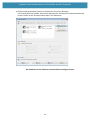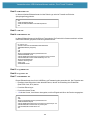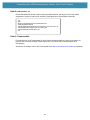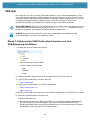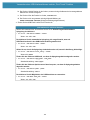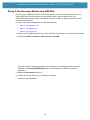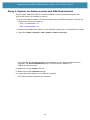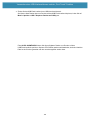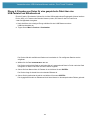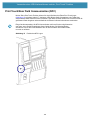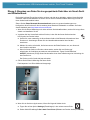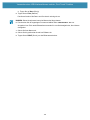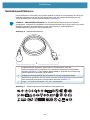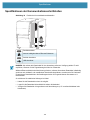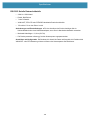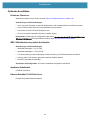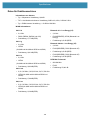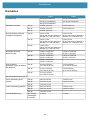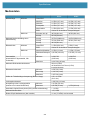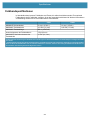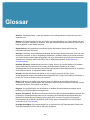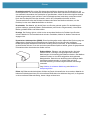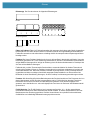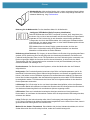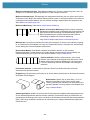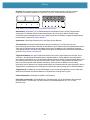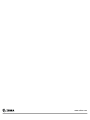Industriedrucker mit
farbigem Touch-Display
ZT411/ZT421
P1106464-02DE
Benutzerhandbuch

2
ZEBRA und der stilisierte Zebra-Kopf sind Warenzeichen der Zebra Technologies Corporation und in
vielen Ländern weltweit registriert. Alle übrigen Marken sind das Eigentum der jeweiligen Markeninhaber.
© 2019 Zebra Technologies Corporation und/oder ihre Tochtergesellschaften. Alle Rechte vorbehalten.
Die Angaben in diesem Dokument können unangekündigt geändert werden. Die in diesem Dokument
beschriebene Software wird unter einer Lizenz- oder Geheimhaltungsvereinbarung geliefert. Die Software
darf nur in Übereinstimmung mit den Bestimmungen dieser Vereinbarung verwendet oder kopiert werden.
Weitere Informationen über rechtliche und Urheberrechtshinweise finden Sie unter:
SOFTWARE: http://www.zebra.com/linkoslegal
URHEBERRECHTE: http://www.zebra.com/copyright
GARANTIE: http://www.zebra.com/warranty
ENDBENUTZER-LIZENZVEREINBARUNG: http://www.zebra.com/eula
Nutzungsbestimmungen
Urheberrechtshinweis
Dieses Handbuch enthält urheberrechtlich geschützte Informationen von Zebra Technologies Corporation
und ihren Tochtergesellschaften („Zebra Technologies“). Diese dienen ausschließlich der Information und
sind zur Verwendung durch die in diesem Dokument genannten Parteien vorgesehen, die die Geräte
betreiben und warten. Diese urheberrechtlich geschützten Informationen dürfen nicht ohne ausdrückliche
schriftliche Zustimmung von Zebra Technologies verwendet, reproduziert oder, zu welchem Zweck auch
immer, an Dritte weitergegeben werden.
Weiterentwicklung der Produkte
Zebra Technologies ist ständig bemüht, die Qualität der angebotenen Produkte zu verbessern. Alle
technischen Daten und Modelle können ohne Vorankündigung geändert werden.
Haftungsausschluss
Zebra Technologies trifft alle erforderlichen Maßnahmen, um zu gewährleisten, dass die veröffentlichten
technischen Spezifikationen und Handbücher korrekt sind. Dennoch können Fehler nicht völlig
ausgeschlossen werden. Zebra Technologies behält sich daher das Recht vor, derartige Fehler zu
korrigieren, und übernimmt keinerlei Haftung für eventuelle Folgeschäden.
Haftungsbeschränkung
Keinesfalls können Zebra Technologies oder andere an der Entwicklung, Erstellung und Lieferung des
Produkts (einschließlich Hardware und Software) beteiligte Dritte haftbar gemacht werden für
irgendwelche Schäden (einschließlich, aber nicht beschränkt auf Schäden aus Verlust geschäftlichen
Gewinns, Arbeitsunterbrechung oder Verlust von Geschäftsinformationen), die in Zusammenhang mit dem
Gebrauch, den Ergebnissen des Gebrauchs oder mit Fehlern des Produkts entstehen, selbst dann nicht,
wenn Zebra Technologies auf die Möglichkeit solcher Schäden hingewiesen wurde. In einigen
Rechtssystemen ist das Einschränken bzw. Ausschließen der Haftung für zufällige Schäden oder
Folgeschäden nicht erlaubt, sodass die obige Beschränkung bzw. der obige Ausschluss möglicherweise
auf Sie nicht zutrifft.
Veröffentlichungsdatum
16. September 2019

3
Inhalt
Nutzungsbestimmungen ................................................................................................. 2
Urheberrechtshinweis .............................................................................................. 2
Weiterentwicklung der Produkte .............................................................................. 2
Haftungsausschluss ................................................................................................ 2
Haftungsbeschränkung ............................................................................................ 2
Veröffentlichungsdatum .................................................................................................. 2
Konformitätserklärung ..................................................................................................................... 7
Konformitätsangaben ..................................................................................................... 8
FCC-Erklärung zur Strahlenbelastung (für Drucker mit RFID-Codiereinheiten) ...... 8
Konformität für Kanada ............................................................................................ 8
Druckereinrichtung ............................................................................................................................ 9
Wählen Sie den Aufstellungsort des Druckers .............................................................. 10
Bestellen von Verbrauchsmaterialien und Zubehör ...................................................... 11
Medien ................................................................................................................... 11
Farbband ............................................................................................................... 11
Überprüfen Sie den Inhalt des Kartons ......................................................................... 12
Installieren Sie die Etikettensoftware ............................................................................ 13
Installation der Druckertreiber und Anschluss des Druckers an Ihre Geräte ................ 13
Verbinden Sie den Drucker mit einem Computer .................................................. 13
Verbinden Sie den Drucker mit einem Telefon oder Tablet ................................... 13
Legen Sie die Etiketten-Sammlungsmethode fest ........................................................ 14
Einlegen von Medien .................................................................................................... 17
Medium in den Drucker einlegen ........................................................................... 17
Abrissmodus .......................................................................................................... 21
Abziehmodus (mit oder ohne Aufwickeln des Trägermaterials) ............................ 25
Rückspulmodus ..................................................................................................... 35
Schneidemodus oder verzögertes Schneiden ....................................................... 43

Inhalt
4
Legen Sie die Art des zu verwendenden Farbbands fest ............................................ 47
Einlegen des Farbbandes ............................................................................................ 48
Führen Sie den Druckassistenten aus und drucken Sie ein Testetikett ........................ 52
Druckerkonfiguration und-anpassung ......................................................................................... 55
Startbildschirm ............................................................................................................. 56
Drucker Assistenten ...................................................................................................... 57
Benutzermenüs ............................................................................................................. 58
Das System-Menü ................................................................................................. 59
Anschluss-Menü .................................................................................................... 66
Drucken-Menü ....................................................................................................... 76
RFID-Menü ............................................................................................................ 84
Menü Speicher ...................................................................................................... 88
Kalibrierung der Farbband- und Mediensensoren ......................................................... 90
Druckanpassung des Druckkopfes ............................................................................... 91
Anpassen der Sensorenposition ................................................................................... 95
Reguläre Wartung ............................................................................................................................ 97
Reinigungsplan und -verfahren ..................................................................................... 97
Reinigung der Außenflächen, des Medienfachs und der Sensoren ...................... 99
Reinigen des Druckkopfes und der Auflagewalze ............................................... 100
Reinigen und Schmieren des Schneidemoduls ................................................... 103
Entfernen des verbrauchten Farbbands ...................................................................... 108
Auswechseln von Druckerkomponenten ..................................................................... 110
Bestellen von Ersatzteilen ................................................................................... 110
Recycling von Druckerkomponenten ................................................................... 110
Speicher des Druckers ................................................................................................ 110
Schmiermittel .............................................................................................................. 110
Diagnose und Fehlerbehebung .................................................................................................... 111
Qualitative Beurteilung von Barcodes ......................................................................... 112
Konfigurationsetiketten ............................................................................................... 114
Selbsttest mit PAUSE ................................................................................................. 115
Sensorprofil ................................................................................................................ 116
Kommunikationsdiagnosemodus ............................................................................... 118
Standardeinstellungen oder zuletzt gespeicherte Werte laden .................................. 119
Warnungs- und Fehlerzustände .................................................................................. 120
Warnungen und Fehlermeldungen ..................................................................... 121
Hinweisleuchten .................................................................................................. 126

Inhalt
5
Fehlerbehebung .......................................................................................................... 128
Probleme mit dem Drucken oder der Druckqualität ............................................. 128
Farbband-Probleme ............................................................................................. 134
RFID-Probleme .................................................................................................... 136
Kommunikationsprobleme ................................................................................... 139
Sonstige Probleme .............................................................................................. 140
Wartung des Druckers ................................................................................................ 144
Versand des Druckers ......................................................................................... 144
Installation des Druckertreibers und Anschluss an einen Computer ...................................... 145
Zebra Setup Utilities installieren .................................................................................. 145
Anschließen eines Computers über den USB-Anschluss des Druckers .................... 154
Anschließen eines Computers über den seriellen oder
Parallel-Anschluss des Druckers ............................................................................... 157
Verbindung mit dem Netzwerk über den Ethernet-Anschluss des Druckers ............. 165
Anschließen des Druckers an das kabellose Netzwerk ............................................. 173
Verwenden eines USB-Hostanschlusses und der „Print Touch“-Funktion ............................. 179
Was Sie für die Übungen benötigen ........................................................................... 179
Dateien für die Durchführung der Übungen ......................................................... 179
USB-Host ................................................................................................................... 182
Übung 1: Dateien auf ein USB-Flash-Laufwerk kopieren und eine
USB-Spiegelung durchführen .............................................................................. 182
Übung 2: Drucken eines Etiketts vom USB-Stick ................................................ 184
Übung 3: Kopieren von Dateien zum/aus dem USB-Flash-Laufwerk .................. 185
Übung 4: Eingeben von Daten für eine gespeicherte Datei über eine
USB-Tastatur und Etikettendruck ........................................................................ 187
Print Touch/Near Field Communication (NFC) .......................................................... 188
Übung 5: Eingeben von Daten für eine gespeicherte Datei über ein
Smart-Gerät und Etikettendruck .......................................................................... 189
Spezifikationen .............................................................................................................................. 191
Allgemeine Daten ........................................................................................................ 191
Netzspezifikationen .................................................................................................... 192
Netzkabelspezifikationen ........................................................................................... 193
Spezifikationen der Kommunikationsschnittstellen ..................................................... 194
Standardanschlüsse ............................................................................................ 195
Optionale Anschlüsse .......................................................................................... 197
Daten für Drahtlosanschluss ............................................................................... 198

Inhalt
6
Druckdaten ................................................................................................................. 199
Mediendaten .............................................................................................................. 200
Farbbandspezifikationen ............................................................................................ 201
Glossar ........................................................................................................................................... 202

7
Konformitätserklärung
Wir haben zur Kenntnis genommen, dass die Zebra-Drucker der
ZT411 und ZT421
hergestellt von:
Zebra Technologies Corporation
3 Overlook Point
Lincolnshire, Illinois, 60069 USA
nachweislich den anwendbaren technischen FCC-Normen
für die private, berufliche, gewerbliche und industrielle Nutzung entsprechen,
sofern keine unautorisierten Änderungen an den Geräten vorgenommen
und die Geräte ordnungsgemäß gewartet und betrieben werden.

Konformitätserklärung
8
Konformitätsangaben
Erklärung zur Übereinstimmung mit den FCC-Vorschriften
Dieses Gerät entspricht den Vorschriften von Abschnitt 15 der FCC-Vorschriften. Der Betrieb unterliegt
den folgenden Bedingungen:
1. Dieses Gerät darf keine elektrischen Störungen verursachen, und
2. das Gerät muss den Empfang elektrischer Störungen tolerieren, auch solcher Störungen, die zu
unerwünschtem Betriebsverhalten führen können.
Diese Einrichtung wurde getestet und entspricht den Beschränkungen für digitale Geräte der Klasse B
gemäß Abschnitt 15 der FCC-Vorschriften. Diese Grenzwerte sollen einen angemessenen Schutz gegen
elektromagnetische Störungen bei einer Installation in Wohngebäuden gewährleisten. Diese Einrichtung
erzeugt und verwendet Hochfrequenzstrahlung und kann sie auch ausstrahlen. Wenn die Einrichtung nicht
entsprechend den Vorschriften des Handbuchs installiert und betrieben wird, kann es zu Störungen des
Funkverkehrs kommen. Es wird jedoch keine Garantie dafür gegeben, dass bei einer bestimmten
Installation keine Störstrahlungen auftreten. Sollte dieses Gerät den Radio- oder Fernsehempfang stören
(Sie können dies testen, indem Sie das Gerät aus- und wieder einschalten), so ist der Benutzer dazu
angehalten, die Störungen durch eine der folgenden Maßnahmen zu beheben:
• Richten Sie die Empfangsantenne neu aus, bzw. versetzen Sie diese.
• Vergrößern Sie den Abstand zwischen Gerät und Empfänger.
• Schließen Sie das Gerät an den Ausgang eines vom Empfangsgerät getrennten Schaltkreises an.
• Ziehen Sie den Händler oder einen erfahrenen Radio-/TV-Techniker zurate.
FCC-Erklärung zur Strahlenbelastung
(für Drucker mit RFID-Codiereinheiten)
Das Gerät entspricht den FCC-Grenzwerten für Strahlenbelastung, die für nicht kontrollierte Umgebungen
festgelegt ist. Das Gerät muss so aufgestellt und betrieben werden, dass der Mindestabstand zwischen
der Strahlungsquelle und Ihrem Körper 20 cm beträgt.
Dieses Sendeteil darf nicht zusammen mit anderen Antennen oder Sendern aufgestellt bzw. betrieben
werden.
Konformität für Kanada
This Class B digital apparatus complies with Canadian ICES-003.
Cet appareil numérique de la classe B est conforme à la norme NMB-003 du Canada.

9
Druckereinrichtung
Dieses Kapitel bietet dem Benutzer Unterstützung bei der ersten Inbetriebnahme und dem Betrieb des
Drucker.

Druckereinrichtung
10
Wählen Sie den Aufstellungsort des Druckers
Wählen Sie für den Drucker einen Aufstellungsort aus, der folgende Bedingungen erfüllt:
• Standfläche: Für den Drucker ist eine feste, ebene Standfläche mit ausreichender Größe und
Tragfähigkeit am ausgewählten Aufstellungsort des Druckers erforderlich.
• Fläche: Die Fläche für die Aufstellung des Druckers muss ausreichend Platz zur Belüftung und für den
Zugriff auf die Druckerkomponenten und Anschlüsse bieten. Um die richtige Belüftung und Kühlung zu
ermöglichen, lassen Sie an allen Seiten des Druckers einen Freiraum.
VORSICHT: Platzieren Sie kein Füll- oder Polstermaterial hinter oder unter dem Drucker, weil dies den
Luftstrom begrenzt und dazu führen könnte, dass der Drucker überhitzt.
• Stromversorgung: Der Drucker sollte in Reichweite einer Netzsteckdose mit den erforderlichen
Anschlusswerten sein, die leicht zugänglich ist.
• Datenkommunikationsschnittstellen: Der Drucker muss sich innerhalb Ihres WLAN-Radius
(wenn zutreffend) oder innerhalb eines akzeptablen Bereichs für andere Anschlüsse an Ihre
Datenquelle (in der Regel ein Computer) befinden. Weitere Informationen zu den maximalen
Kabellängen und der Konfiguration finden Sie in Allgemeine Daten auf Seite 191.
• Betriebsbedingungen: Ihr Drucker wurde so konstruiert, dass die Umgebungsbedingungen und die
elektrischen Bedingungen sehr vielseitig sein können, sodass er auch in einem Lager und einer
Fabrikhalle funktioniert. Tabelle 1 zeigt die Anforderungen an die Temperatur und an die relative
Luftfeuchtigkeit, die für den Betrieb des Druckers notwendig sind.
Tabelle 1 Temperatur und Luftfeuchtigkeit bei Betrieb des Druckers
Modus Temperatur Relative Luftfeuchtigkeit
Thermotransferdruck 5 °C bis 40 °C (41 °F bis 104 °F) 20 bis 85 %, nicht kondensierend
Thermodirektdruck 0 °C bis 40°C (32 °F bis 104°F)
16,33-18,14 kg
36-40 lb

Druckereinrichtung
11
Bestellen von Verbrauchsmaterialien und Zubehör
Die folgenden Dinge, die Sie benötigen, werden NICHT mit dem Drucker geliefert:
• Kommunikations-/Netzwerkkabel (z. B. USB, seriell, parallel, drahtgebundenes Ethernet)
• Medien
• Farbband (falls Ihr Drucker über eine Thermotransfer-Option verfügt)
Medien
Um eine optimale Druckqualität und ordnungsgemäße Druckerleistung bei allen unseren Produkten zu
erzielen, empfiehlt Zebra, nur das von Zebra zertifizierte Zubehör zu verwenden. Ein breites Sortiment
an Papier-, Polypropylen-, Polyester- und Vinylmedien wurde speziell dafür entwickelt, die
Druckeigenschaften des Druckers zu verbessern und den Druckkopf vor vorzeitigem Verschleiß zu
schützen. Verbrauchsmaterial erhalten Sie unter http://www.zebra.com/supplies.
Das Glossar auf Seite 202 enthält Begriffe, die mit Medien verknüpft sind, wie beispielsweise Medien mit
schwarzer Markierung, Medien mit Aussparung/Lücke, RFID-Medien, Gefaltete Medien und
Rollenmedien. Nutzen Sie diese Begriffe, um festzulegen, welche Art von Medien Ihren Bedürfnissen am
besten entspricht.
Farbband
Muss ich ein Farbband verwenden? Das Medium selbst bestimmt, ob ein Farbband benötigt wird.
Medien für Thermotransferdruck erfordern Farbbänder, Medien für direkten Thermodruck dagegen nicht.
Woher weiß ich, ob es sich um ein Medium mit direktem Thermodruck oder Thermotransferdruck
handelt? Am einfachsten lässt sich das durch Kratzen mit dem Fingernagel in rascher Bewegung an der
Druckoberfläche des Mediums herausfinden. Wenn eine schwarze Markierung an der Stelle erscheint, wo
Sie gekratzt haben, handelt es sich um ein Medium für direkten Thermodruck und ein Farbband wird nicht
benötigt.
Welche Art von Farbband kann ich verwenden? Farbbänder können mit der Beschichtung auf der
Innenseite oder auf der Außenseite aufgewickelt sein. Dieser Drucker kann nur Farbbänder verwenden,
die auf der Außenseite beschichtet sind. Sie können jedoch auch eine optionale Spule kaufen und
installieren, mit der die Verwendung eines auf der Innenseite beschichteten Farbbands möglich ist.
Weitere Informationen zur Bestellung erhalten Sie bei Ihrem autorisierten Zebra-Händler.
Woher weiß ich, welche Seite des Farbbands beschichtet ist? Drücken Sie eine Ecke der Klebeseite
des Etiketts auf die Außenseite der Farbbandrolle, und ziehen Sie danach das Etikett vom Farbband ab.
Wenn Tintenpartikel am Etikett kleben, ist die äußere Seite der Rolle beschichtet. Wiederholen Sie diesen
Test gegebenenfalls mit der Innenfläche, um sich über die beschichtete Oberfläche zu vergewissern.
Eine alternative Methode besteht darin, eine kurze Länge des Farbbandes abzurollen, die Außenfläche
auf ein Blatt Papier zu legen und mit dem Fingernagel an der Innenfläche des Farbbandes zu kratzen.
Heben Sie das Farbband hoch und prüfen Sie, ob auf dem Papier Spuren hinterlassen wurden. Wenn das
Farbband Spuren hinterlassen hat, ist die Außenseite beschichtet.

Druckereinrichtung
12
Überprüfen Sie den Inhalt des Kartons
WICHTIG: Zebra Technologies ist nicht verantwortlich für eventuelle Schäden, die auf den Versand des
Geräts zurückzuführen sind. Die Reparatur dieser Schäden fällt nicht unter die Garantieleistungen.
Wenn Sie den Drucker erhalten, machen Sie Folgendes:
1. Vergewissern Sie sich, dass folgende Zubehörteile im Karton mit dem Drucker vorhanden sind:
Je nach den mit dem Drucker bestellten Optionen können zusätzliche Artikel enthalten sein.
2. Wenn etwas fehlt, benachrichtigen Sie Ihren autorisierten Zebra-Händler.
3. Packen Sie den Drucker sofort aus und überprüfen Sie ihn auf Transportschäden.
• Heben Sie das gesamte Verpackungsmaterial auf.
• Überprüfen Sie alle Außenflächen auf Beschädigungen.
• Heben Sie die Medienklappe an, und überprüfen Sie das Medienfach auf Beschädigung der
Komponenten.
4. Falls Sie beim Überprüfen Transportschäden entdecken:
• Benachrichtigen Sie sofort das Logistikunternehmen, und reichen Sie einen Schadensbericht ein.
• Bewahren Sie das gesamte Verpackungsmaterial zur Inspektion durch das Logistikunternehmen
auf.
• Benachrichtigen Sie Ihren autorisierten Zebra-Händler.
5. Der Drucker wurde mit mehreren Schutzartikeln für den Versand geliefert, darunter eine Kunststofffolie
über dem transparenten Fenster an der Medientür. Entfernen Sie diese Schutzartikel, bevor Sie den
Drucker in Betrieb nehmen.
ZT411/ZT421

Druckereinrichtung
13
Installieren Sie die Etikettensoftware
Wählen und installieren Sie die Software, mit der Sie Etikettenformate für Ihren Drucker erstellen. Eine
Option ist ZebraDesigner, das Sie von der Website www.zebra.com herunterladen können.
Installation der Druckertreiber und Anschluss des Druckers an
Ihre Geräte
Nachdem Sie den Drucker eingerichtet haben und verifiziert haben, dass er ein Testlabel drucken kann,
sowie die Druckqualität angepasst haben, sind Sie bereit, den Drucker an Ihr Gerät (z. B. Computer,
Telefon oder Tablet) anzuschließen.
Verbinden Sie den Drucker mit einem Computer
Falls dies noch nicht erfolgt ist, installieren Sie das Programm Zebra Setup Utilities
(www.zebra.com/setup), bevor Sie den Drucker mit einem Computer verbinden. Wenn Sie Computer und
Drucker ohne Zebra Setup Utilities verbinden, wird auf Ihrem Computer nicht der richtige Druckertreiber
installiert.
Führen Sie das Programm Zebra Setup Utilities aus. Dieses Hilfsprogramm führt Sie durch den Prozess
der Verbindungsherstellung zwischen Ihrem Drucker und Ihrem Computer. Informationen zu ausführlichen
Anweisungen finden Sie in Installation des Druckertreibers und Anschluss an einen Computer auf
Seite 145.
Verbinden Sie den Drucker mit einem Telefon oder Tablet
Verwenden Sie die Zebra Printer Setup Utility-App für Android-Geräte (kostenlos über Google Play ™
verfügbar unter http://play.google.com/store/apps/details?id=com.zebra.printersetup).

Druckereinrichtung
14
Legen Sie die Etiketten-Sammlungsmethode fest
Verwenden Sie eine Sammlungsmethode, die zum verwendeten Medium und zu den verfügbaren
Druckeroptionen passt (siehe Tabelle 2 und Abbildung 1 auf Seite 16). Die Medienführung für Rollen- und
Faltmedien ist gleich.
1. Drücken Sie auf dem Startbildschirm auf Menü > Drucken > Etikettenposition >
Sammlungsmethode.
2. Wählen Sie eine mit den auf Ihrem Drucker verfügbaren Optionen kompatible Sammlungsmethode
aus. Siehe Tabelle 2 und Abbildung 1 auf Seite 16.
3. Drücken Sie auf das Startsymbol, um zum Startbildschirm zurückzukehren.
Tabelle 2 Sammlungsmethode und Druckeroptionen
Sammlungsmethode Erforderliche Druckeroption Beschreibung
Abreißen Kann bei allen Druckeroptionen
und den meisten Medientypen
eingesetzt werden.
Der Drucker druckt Etikettenformate in
der Reihenfolge des Empfangs. Der
Bediener des Druckers kann die
gedruckten Etiketten jederzeit abreißen,
wenn der Drucker stoppt.
Abziehen Trägermaterial-Aufwickeloption
oder Rückspuloption
Der Drucker zieht das Etikett während
des Drucks vom Trägermaterial ab und
unterbricht dann den Druckbetrieb, bis
das Etikett entfernt wird. Das leere
Trägermaterial kann an der Vorderseite
des Druckers herausgeführt werden oder
auf die Trägermaterial-Aufwickelspule
bzw. die Aufwickelspule aufgewickelt
werden.

Druckereinrichtung
15
Aufwickeln Rückspuloption Die Etiketten werden ohne
Unterbrechung nacheinander gedruckt.
Das Medium wird nach dem Druck auf
einen Kern aufgespult. Die
Aufwickelplatte wird verwendet, um zu
verhindern, dass sich die Etiketten vom
Trägermaterial lösen.
Schneidevorrichtung Schneidevorrichtung Der Drucker schneidet die Etiketten nach
jedem erfolgten Einzeldruck.
Verzögertes Schneiden Schneidevorrichtung Der Drucker wartet auf den ZPL-Befehl
für verzögertes Schneiden (
~JK), bevor
das letzte gedruckte Etikett geschnitten
wird.
Applikator Dieser Modus kommt bei
Geräten zum Einsatz, die
Etiketten anbringen.
Der Drucker druckt, sobald er vom
Applikator ein Signal erhält. Im Abschnitt
„Informationen für erfahrene Benutzer“
des Wartungshandbuchs finden Sie
weitere Informationen über die
Applikator-Schnittstelle.
Trägerloses Abziehen* *Für zukünftige Verwendungsoptionen reserviert.
Trägerloses Aufwickeln*
Trägerloses Abreißen*
Trägerloses Schneiden*
Verzögertes trägerloses
Schneiden*
Tabelle 2 Sammlungsmethode und Druckeroptionen (Forts.)
Sammlungsmethode Erforderliche Druckeroption Beschreibung

Druckereinrichtung
16
Abbildung 1 Druckeroptionen
1
Abreissen (Standard)
2
Abziehen/Aufwickeln
3
Rückspuloption
4
Schneidevorrichtung
1 2
3 4

Druckereinrichtung
17
Einlegen von Medien
Folgen Sie den Anweisungen in diesem Abschnitt zum Einlegen von Rollen- oder gefalteten Medien in der
von Ihnen benötigten korrekten Etiketten-Sammlungsmethode.
WICHTIGER HINWEIS: Es ist zwar nicht erforderlich, bei der Arbeit in der Nähe eines offenen
Druckkopfes den Drucker auszuschalten, Zebra empfiehlt dies jedoch als Vorsichtsmaßnahme. Wenn Sie
den Drucker ausschalten, gehen alle temporären Einstellungen, wie z. B. Etikettenformate, verloren und
müssen vor der Wiederaufnahme des Druckvorgangs neu geladen werden.
Medium in den Drucker einlegen
1. Öffnen Sie die Medienklappe.
2. Entfernen Sie alle Anhänger oder Etiketten, die zerrissen sind oder Verschmutzungen aufweisen oder
mithilfe von Klebstoffen oder Klebeband befestigt wurden.

Druckereinrichtung
18
3.
Ziehen Sie die Führung für die Medienzufuhr so weit wie möglich heraus.
4. Legen Sie eine Rolle oder ein gefaltetes Medium in den Drucker ein. Die Medieneinlegeführung für
Rollen- und gefaltete Medien ist die gleiche, daher ist dies der einzige Schritt, der sich unterscheidet.
Rollenmedien – Positionieren Sie die Druckmedienrolle auf der Halterung für die
Medienzufuhr. Drücken Sie die Rolle so weit wie möglich nach hinten.
Gefaltete Medien – Gefaltete Medien können hinter oder unter dem Drucker aufbewahrt
werden. Je nach Lagerort des Mediums führen Sie das Medium von hinten oder durch den
unteren Zugangsschlitz ein und legen es über die Halterung für die Medienzufuhr.
Hinterer Eingabeschacht Unterer Eingabeschacht

Druckereinrichtung
19
5.
Welche Sammlungsmethode verwenden Sie? (siehe Legen Sie die Etiketten-Sammlungsmethode fest
auf Seite 14).
Bei Verwendung von ... Führen Sie folgende Schritte aus...
Abreißen Fahren Sie mit Abrissmodus auf Seite 21
fort.
Abziehen (mit oder ohne Aufwickeln des Trägermaterials) Fahren Sie mit Abziehmodus (mit oder
ohne Aufwickeln des Trägermaterials) auf
Seite 25 fort.
Rückspulen Fahren Sie mit Rückspulmodus auf
Seite 35 fort.
Seite laden ...
Seite laden ...
Seite laden ...
Seite laden ...
Seite laden ...
Seite laden ...
Seite laden ...
Seite laden ...
Seite laden ...
Seite laden ...
Seite laden ...
Seite laden ...
Seite laden ...
Seite laden ...
Seite laden ...
Seite laden ...
Seite laden ...
Seite laden ...
Seite laden ...
Seite laden ...
Seite laden ...
Seite laden ...
Seite laden ...
Seite laden ...
Seite laden ...
Seite laden ...
Seite laden ...
Seite laden ...
Seite laden ...
Seite laden ...
Seite laden ...
Seite laden ...
Seite laden ...
Seite laden ...
Seite laden ...
Seite laden ...
Seite laden ...
Seite laden ...
Seite laden ...
Seite laden ...
Seite laden ...
Seite laden ...
Seite laden ...
Seite laden ...
Seite laden ...
Seite laden ...
Seite laden ...
Seite laden ...
Seite laden ...
Seite laden ...
Seite laden ...
Seite laden ...
Seite laden ...
Seite laden ...
Seite laden ...
Seite laden ...
Seite laden ...
Seite laden ...
Seite laden ...
Seite laden ...
Seite laden ...
Seite laden ...
Seite laden ...
Seite laden ...
Seite laden ...
Seite laden ...
Seite laden ...
Seite laden ...
Seite laden ...
Seite laden ...
Seite laden ...
Seite laden ...
Seite laden ...
Seite laden ...
Seite laden ...
Seite laden ...
Seite laden ...
Seite laden ...
Seite laden ...
Seite laden ...
Seite laden ...
Seite laden ...
Seite laden ...
Seite laden ...
Seite laden ...
Seite laden ...
Seite laden ...
Seite laden ...
Seite laden ...
Seite laden ...
Seite laden ...
Seite laden ...
Seite laden ...
Seite laden ...
Seite laden ...
Seite laden ...
Seite laden ...
Seite laden ...
Seite laden ...
Seite laden ...
Seite laden ...
Seite laden ...
Seite laden ...
Seite laden ...
Seite laden ...
Seite laden ...
Seite laden ...
Seite laden ...
Seite laden ...
Seite laden ...
Seite laden ...
Seite laden ...
Seite laden ...
Seite laden ...
Seite laden ...
Seite laden ...
Seite laden ...
Seite laden ...
Seite laden ...
Seite laden ...
Seite laden ...
Seite laden ...
Seite laden ...
Seite laden ...
Seite laden ...
Seite laden ...
Seite laden ...
Seite laden ...
Seite laden ...
Seite laden ...
Seite laden ...
Seite laden ...
Seite laden ...
Seite laden ...
Seite laden ...
Seite laden ...
Seite laden ...
Seite laden ...
Seite laden ...
Seite laden ...
Seite laden ...
Seite laden ...
Seite laden ...
Seite laden ...
Seite laden ...
Seite laden ...
Seite laden ...
Seite laden ...
Seite laden ...
Seite laden ...
Seite laden ...
Seite laden ...
Seite laden ...
Seite laden ...
Seite laden ...
Seite laden ...
Seite laden ...
Seite laden ...
Seite laden ...
Seite laden ...
Seite laden ...
Seite laden ...
Seite laden ...
Seite laden ...
Seite laden ...
Seite laden ...
Seite laden ...
Seite laden ...
Seite laden ...
Seite laden ...
Seite laden ...
Seite laden ...
Seite laden ...
Seite laden ...
Seite laden ...
Seite laden ...
Seite laden ...
Seite laden ...
Seite laden ...
Seite laden ...
Seite laden ...
Seite laden ...
Seite laden ...
Seite laden ...
Seite laden ...
Seite laden ...
Seite laden ...
Seite laden ...
-
 1
1
-
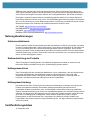 2
2
-
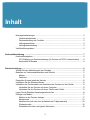 3
3
-
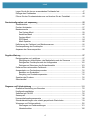 4
4
-
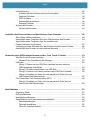 5
5
-
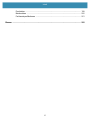 6
6
-
 7
7
-
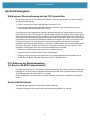 8
8
-
 9
9
-
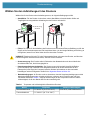 10
10
-
 11
11
-
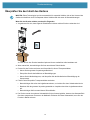 12
12
-
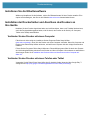 13
13
-
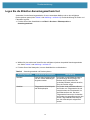 14
14
-
 15
15
-
 16
16
-
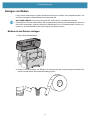 17
17
-
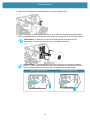 18
18
-
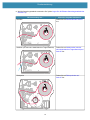 19
19
-
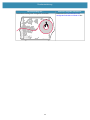 20
20
-
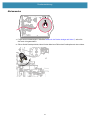 21
21
-
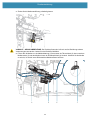 22
22
-
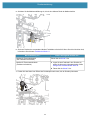 23
23
-
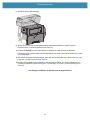 24
24
-
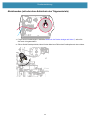 25
25
-
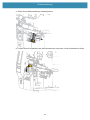 26
26
-
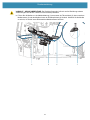 27
27
-
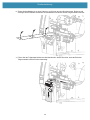 28
28
-
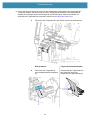 29
29
-
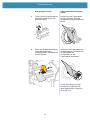 30
30
-
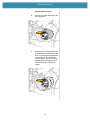 31
31
-
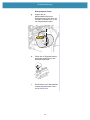 32
32
-
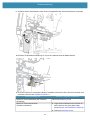 33
33
-
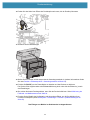 34
34
-
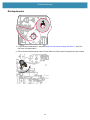 35
35
-
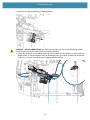 36
36
-
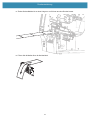 37
37
-
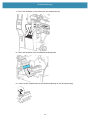 38
38
-
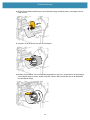 39
39
-
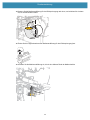 40
40
-
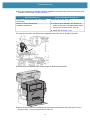 41
41
-
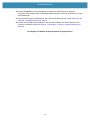 42
42
-
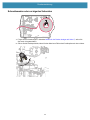 43
43
-
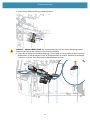 44
44
-
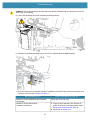 45
45
-
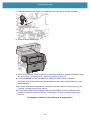 46
46
-
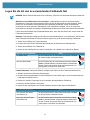 47
47
-
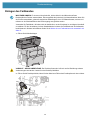 48
48
-
 49
49
-
 50
50
-
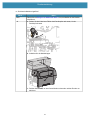 51
51
-
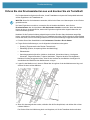 52
52
-
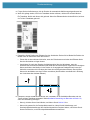 53
53
-
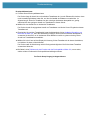 54
54
-
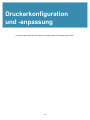 55
55
-
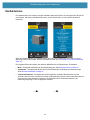 56
56
-
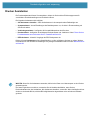 57
57
-
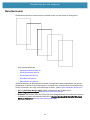 58
58
-
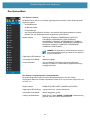 59
59
-
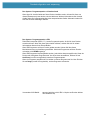 60
60
-
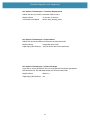 61
61
-
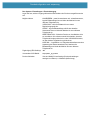 62
62
-
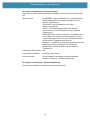 63
63
-
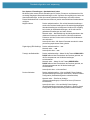 64
64
-
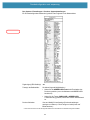 65
65
-
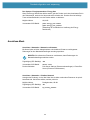 66
66
-
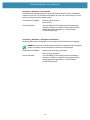 67
67
-
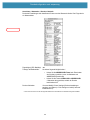 68
68
-
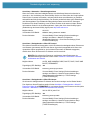 69
69
-
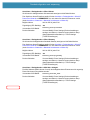 70
70
-
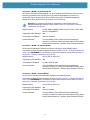 71
71
-
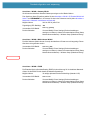 72
72
-
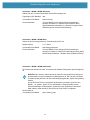 73
73
-
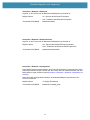 74
74
-
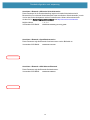 75
75
-
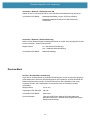 76
76
-
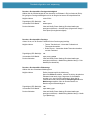 77
77
-
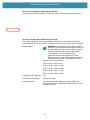 78
78
-
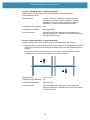 79
79
-
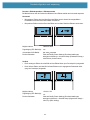 80
80
-
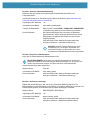 81
81
-
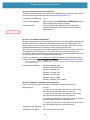 82
82
-
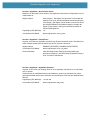 83
83
-
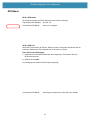 84
84
-
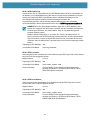 85
85
-
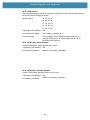 86
86
-
 87
87
-
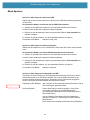 88
88
-
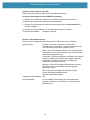 89
89
-
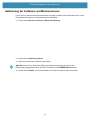 90
90
-
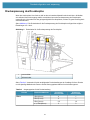 91
91
-
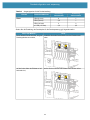 92
92
-
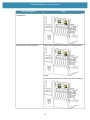 93
93
-
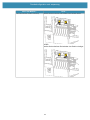 94
94
-
 95
95
-
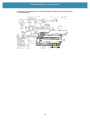 96
96
-
 97
97
-
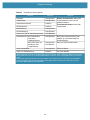 98
98
-
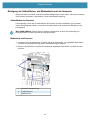 99
99
-
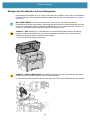 100
100
-
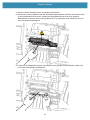 101
101
-
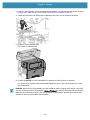 102
102
-
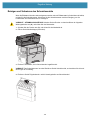 103
103
-
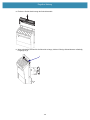 104
104
-
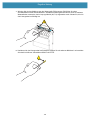 105
105
-
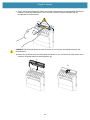 106
106
-
 107
107
-
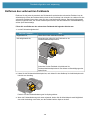 108
108
-
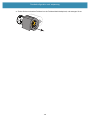 109
109
-
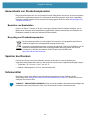 110
110
-
 111
111
-
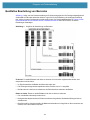 112
112
-
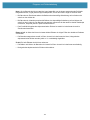 113
113
-
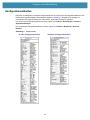 114
114
-
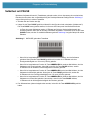 115
115
-
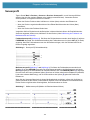 116
116
-
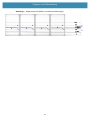 117
117
-
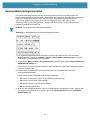 118
118
-
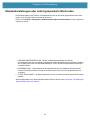 119
119
-
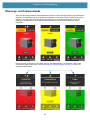 120
120
-
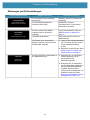 121
121
-
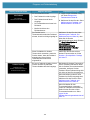 122
122
-
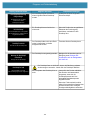 123
123
-
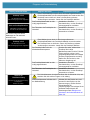 124
124
-
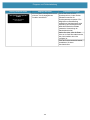 125
125
-
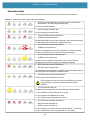 126
126
-
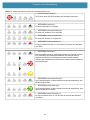 127
127
-
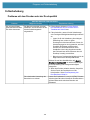 128
128
-
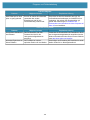 129
129
-
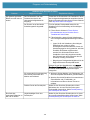 130
130
-
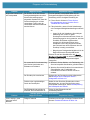 131
131
-
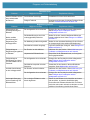 132
132
-
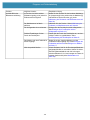 133
133
-
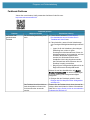 134
134
-
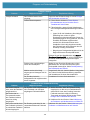 135
135
-
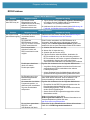 136
136
-
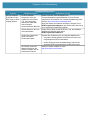 137
137
-
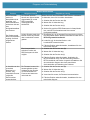 138
138
-
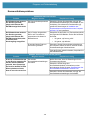 139
139
-
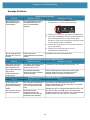 140
140
-
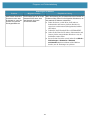 141
141
-
 142
142
-
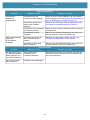 143
143
-
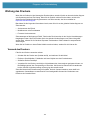 144
144
-
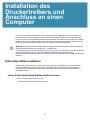 145
145
-
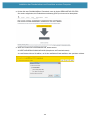 146
146
-
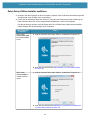 147
147
-
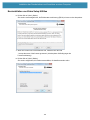 148
148
-
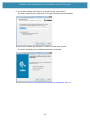 149
149
-
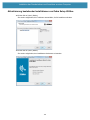 150
150
-
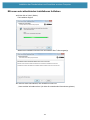 151
151
-
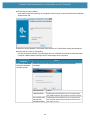 152
152
-
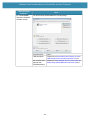 153
153
-
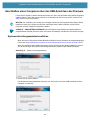 154
154
-
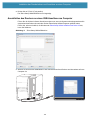 155
155
-
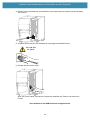 156
156
-
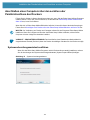 157
157
-
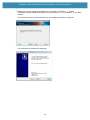 158
158
-
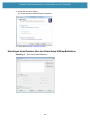 159
159
-
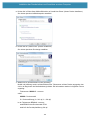 160
160
-
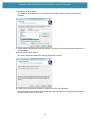 161
161
-
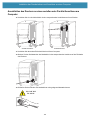 162
162
-
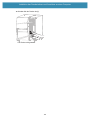 163
163
-
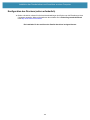 164
164
-
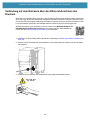 165
165
-
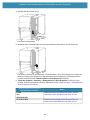 166
166
-
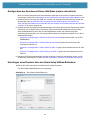 167
167
-
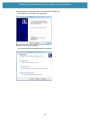 168
168
-
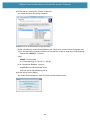 169
169
-
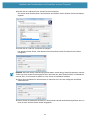 170
170
-
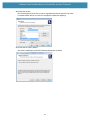 171
171
-
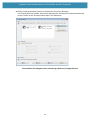 172
172
-
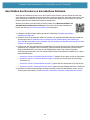 173
173
-
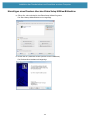 174
174
-
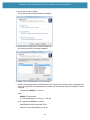 175
175
-
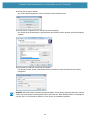 176
176
-
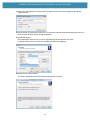 177
177
-
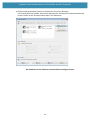 178
178
-
 179
179
-
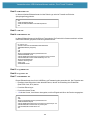 180
180
-
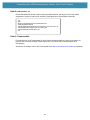 181
181
-
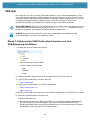 182
182
-
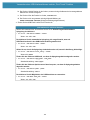 183
183
-
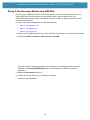 184
184
-
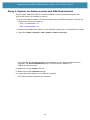 185
185
-
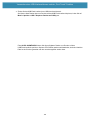 186
186
-
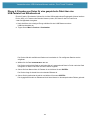 187
187
-
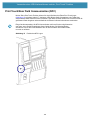 188
188
-
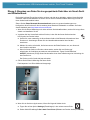 189
189
-
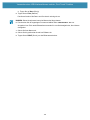 190
190
-
 191
191
-
 192
192
-
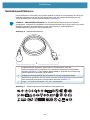 193
193
-
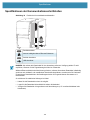 194
194
-
 195
195
-
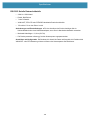 196
196
-
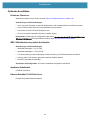 197
197
-
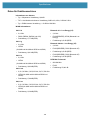 198
198
-
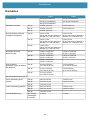 199
199
-
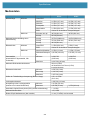 200
200
-
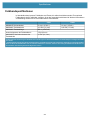 201
201
-
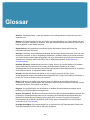 202
202
-
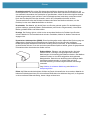 203
203
-
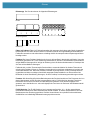 204
204
-
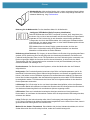 205
205
-
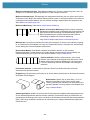 206
206
-
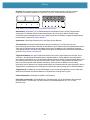 207
207
-
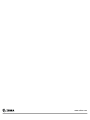 208
208
Zebra ZT411/ZT421 Bedienungsanleitung
- Typ
- Bedienungsanleitung
- Dieses Handbuch ist auch geeignet für
Verwandte Papiere
-
Zebra ZT200 Bedienungsanleitung
-
Zebra ZT510 Bedienungsanleitung
-
Zebra ZT600 Bedienungsanleitung
-
Zebra S4M Bedienungsanleitung
-
Zebra 105SLPlus Bedienungsanleitung
-
Zebra 105SLPlus Bedienungsanleitung
-
Zebra GT800 Bedienungsanleitung
-
Zebra 100PAX4 Bedienungsanleitung
-
Zebra ZT400 Bedienungsanleitung
-
Zebra ZT210/ZT220/ZT230 Bedienungsanleitung